Navicat for MySQL安装与使用
1、本例只讲Navicat 8 for MySQL,所以使用它需要先安装MySQL,在此就不叙述了。
首先下载Navicat 8 for MySQL安装文件,双击安装文件,神秘面纱就此揭开。
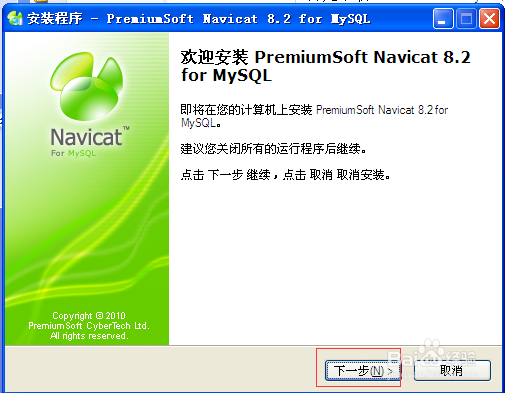
2、点击“下一步”,选择“我同意”,点击“下一步”

3、选择安装目录,一般建议默认目录,点击“下一步”
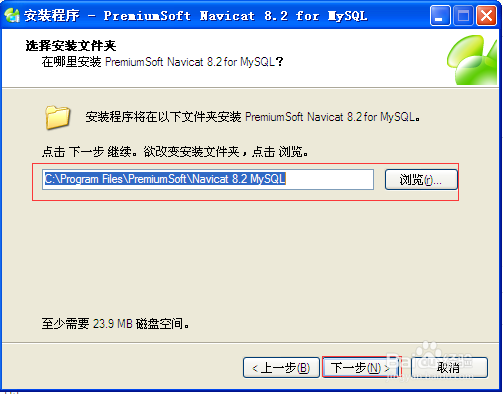
4、浏览选择快捷方式目录结构,建议保留默认值,点击“下一步”
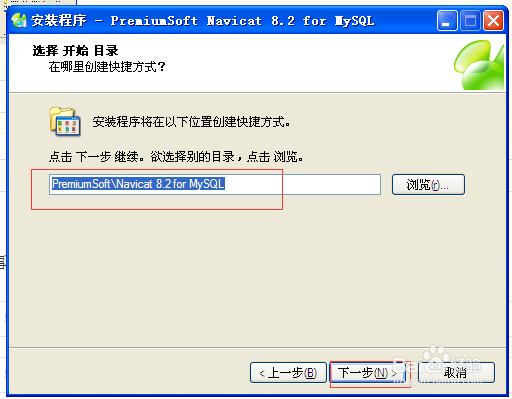
5、选择是否创建桌面图标和快捷图标,建议保留默认值,点击“下一步”
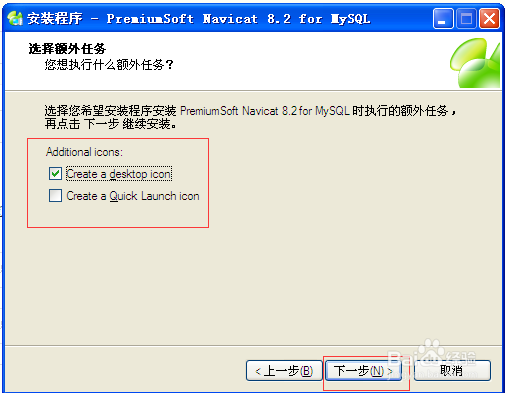
6、点击“安装”

7、安装结束后,点击“完成”,安装过程结束。
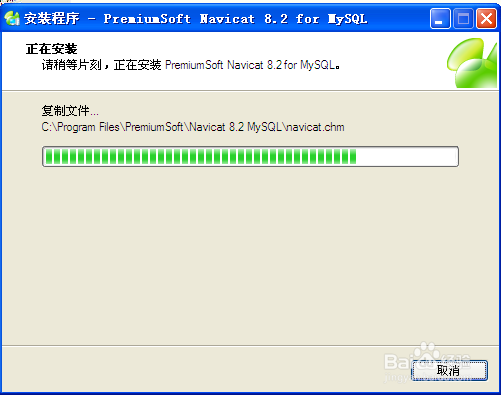
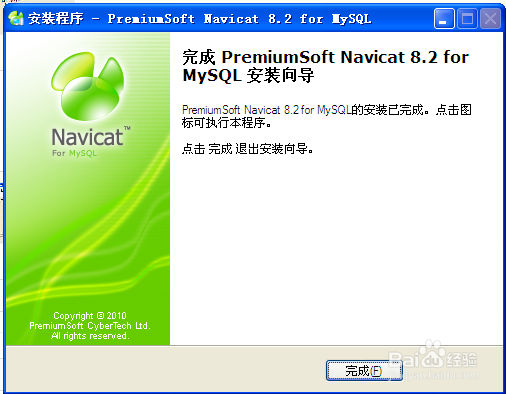
1、点击桌面图标或者程序里的程序,启动Navicat 8 for MySQL


2、启动后,可能会出现下面的画面,需要“试用”或“注册”,这里我们先不管,直接关闭弹出框。
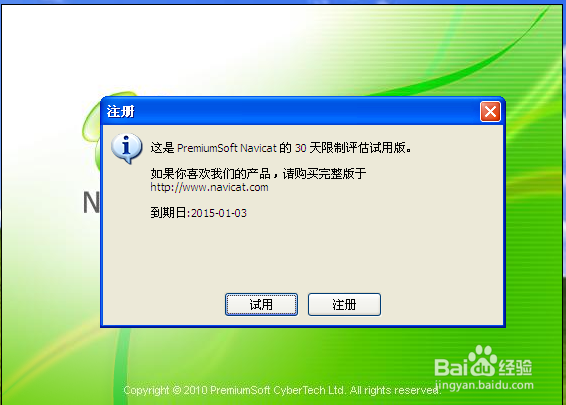
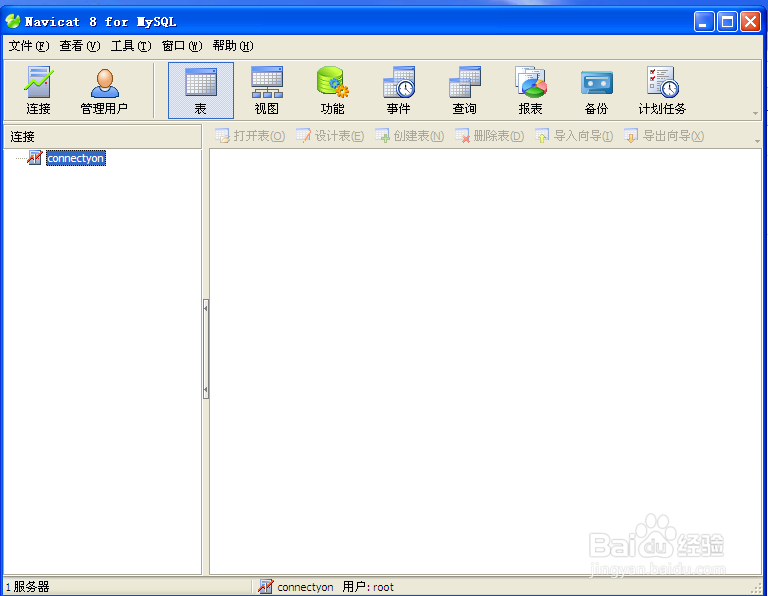
3、右键“connectyou”选择“打开连接”
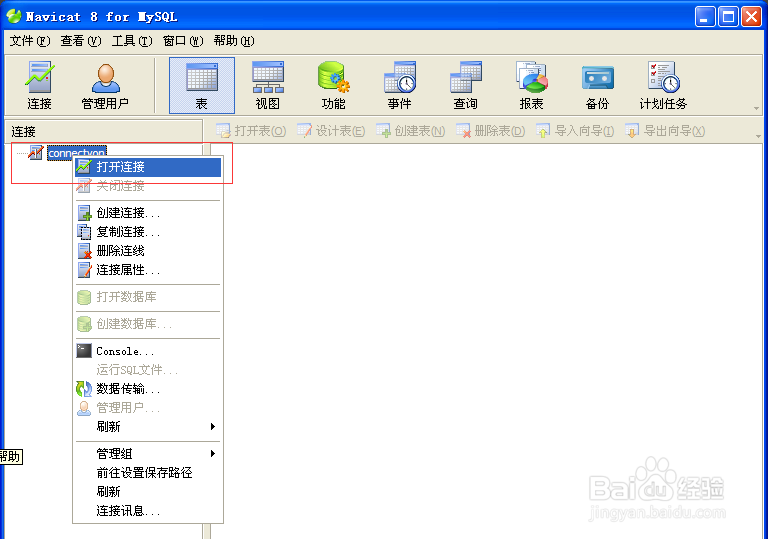
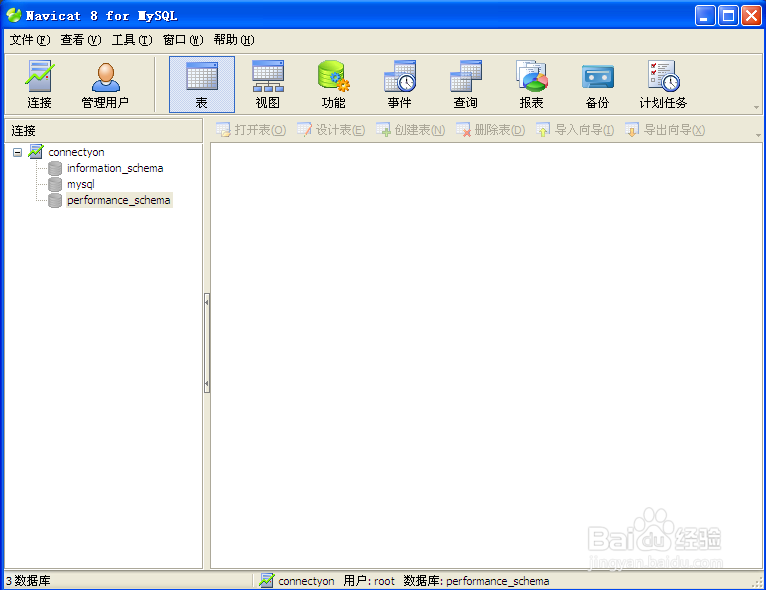
4、此时默认就带了几个数据库,我们一般不用。右键连接下面的面板区域,选择“创建数据库”
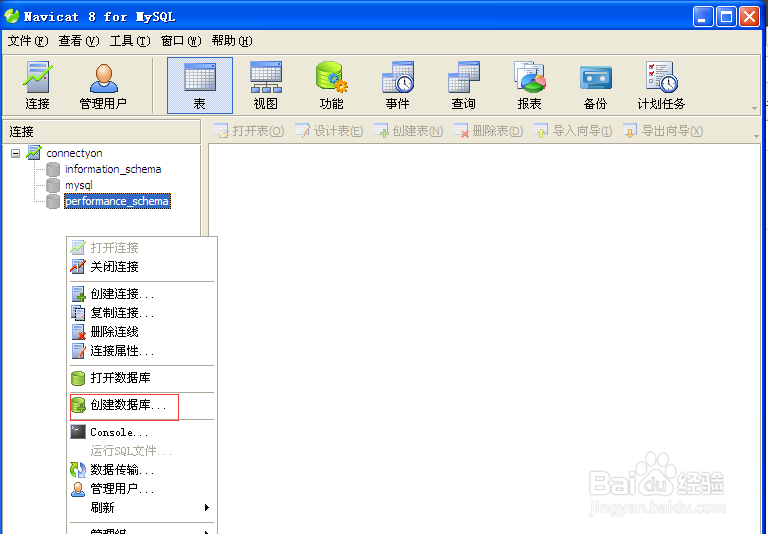
5、在弹窗中输入数据库信息,建议字符集选择utf-8,输入后点击“完成”,test数据库就创建成功了。
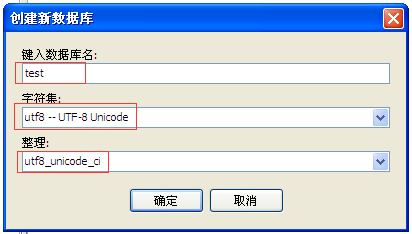
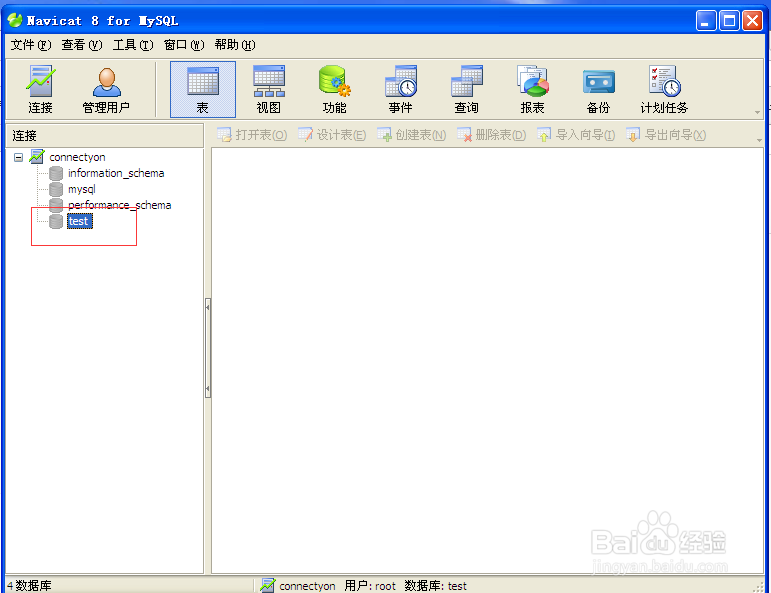
6、数据库创建后,我们一般就要创建数据表。右键test,打开数据库。test下有一系列的表、视图、函数等跟数据库相关的东西。
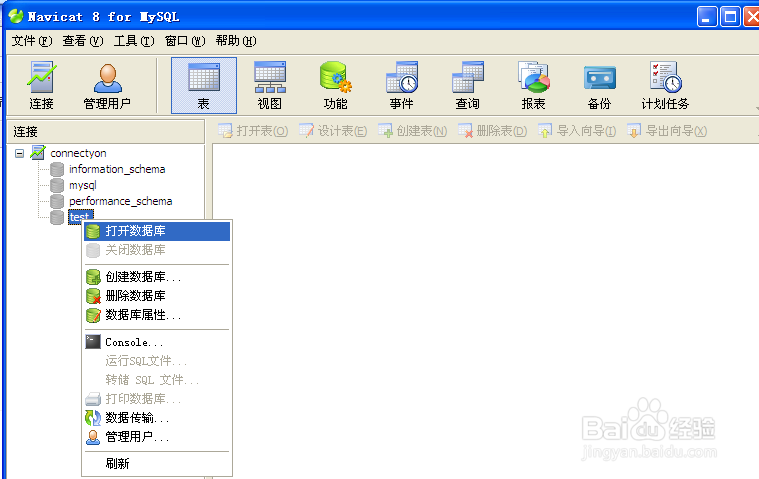
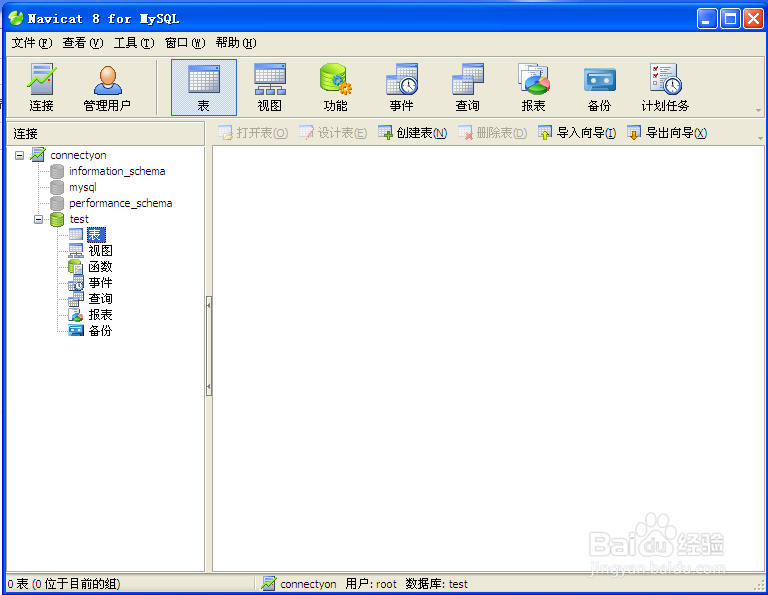
7、右键表,选择创建表,进入表设计框,输入表相关字段信息,点击“保存”或直接关闭,在弹出框中输入表名,在点击“确定”,student表就创建成功了。


声明:本网站引用、摘录或转载内容仅供网站访问者交流或参考,不代表本站立场,如存在版权或非法内容,请联系站长删除,联系邮箱:site.kefu@qq.com。
阅读量:22
阅读量:115
阅读量:88
阅读量:83
阅读量:31